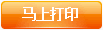怎样做电子手抄报
一、准备素材
(1)选择好手抄报的主题。本任务以“旅游家”为主题。
(2)文挡:云南简介。doc,云南十八怪。doc,滇池风景区。doc,路南石林风景区。doc.图片:滇池。jpg,石
林。jpg.(本课程所有文字资料与图片资料都可以从网上邻居->teacher1->制作手抄报里找到)
二、版面设计
根据版面的内容将版面的区域进行适当的划分,把收集到的素材放到适当的位置上。如图1:
图1
三、录入文字素材
1、新创建Word文档。
2、读取已有的四个文档内容
(1)打开“云南简介。doc”文档,然后单击“编辑”菜单的“全选”命令选择整个文挡,接着单击复制按
钮。
(2)切换到新建的手抄报文挡,然后确定粘贴位置后,单击“粘贴”按钮。录入文章时按从左到右、从上到
下的次序录入,可先不考虑云南简介》文章的“分栏”.
(3)顺序依次将“云南十八怪”、“滇池风景区名胜区。doc”、“路南石林风景区。doc”等文挡中的
内容复制到小报中。
(4)插入报头、作者名等。
四、制作大标题
可以通过插入艺术字来设计漂亮的“旅游家”文字作为手抄报的大标题。
五、给文章段落分栏
(1)拖动选择“云南简介”的所有内容(标题除外)。
(2)单击“格式”菜单的“分栏”命令,出现下一对话框,如[图2]所示。
(3)在栏数框中输入2或在“预设”栏中选择“两栏”,单击“确定”按钮。
六、为文本型文章添加文本框:
1.拖动选择“云南十八怪”的内容。
2.单击菜单命令“插入--文本框--横排--云南十八怪”的内容用一个文本框括住。
3.适当改变文本框的大小使它能看到其中的全部内容。
4.设置文本框的格式(包括背景色、线条的颜色和粗细、版式为四周型等)。
5.将文本框拖动到所需的位置。
七、制作小标题
可以为“滇池风景名胜区”和“路南石林风景区”小标题加上边框,这样看起来更醒目。
1. 拖动选择小标题的内容。
2.单击“格式”菜单的“边框和底纹”命令,出现相应的对话框,如[图3]所示:
3.在“设置”栏中选择“方案”样式,如方框、阴影、三维等,然后指定它的线形、颜色、宽度等。
4.单击“确定”按钮。
八、图文混排
文章中如果带有图片,先将图片插入到文档,接着选好“文字环绕”方式,最后把图片移到适当的位置。
九、插入线条
利用“绘图”工具栏上的“直线”工具,可以在不同区域间插入适当的线条进行间隔。这样,我们就制作 了一张精美的手抄报。
利用计算机排版技术编辑制作手抄报、简报也很普及了。现在来教您如何利用WORD来制作手抄报,例如,制作一个主要内容是安全防火的小学生手抄报吧。
1) 制作小学生手抄报的过程
a) 小学生手抄报稿件的筹集和选取
巧妇难为无米之炊,要制作手抄报,先要有一定数量的稿件素材,并从题材、内容、文体等方面考虑,从中挑选有代表性的稿件,进行修改,控制稿件字数和稿件风格。
b) 小学生手抄报版面的设计
先要确定纸张的大小,然后在纸面上留出标题文字和图形的空间,然后把剩余空间分割给各个稿件,每个稿件的标题和题图的大概位置都要心中有数。同时要注意布局的整体协调性和美观性。
c) 文本的输入
整体框架建立好后,就可以在相应的位置输入稿件的内容了。如果预留的空间小了,放不下稿件的所有内容,可以适当调整一下预留空间的大小,也可以对稿件进行适当的压缩。
d) 格式的设置
在正文都输入进去之后,可以把标题文字和正文的字体、字号、颜色等进行设置,有些标题文字可以考虑用艺术字,正文也可以进行竖排版。然后在适当的位置插入图形,并进行相应的处理,如水印效果等,也可以利用绘图工具绘制图形,要注意调节图形的大小和比例,同时设置好环绕方式和叠放次序。
e) 搜索剪辑
作为一份比较好的小学生手抄报,不但要有优秀的稿件,合理的布局,同时也要有合适的图片。一般说来,手抄报所配的题图,要为表现主题服务,因而图片内容要和主题相贴近或相关。
怎样才能找到合适的图片呢?Office2000的第二张安装盘可以帮我们忙。如果您的硬盘空间足够大,可以将第二张盘完全安装,这样您就有了近万张图片可以选择。里面题材很丰富,完全可以满足我们的要求。
在小学生手抄报中插入所要的图片:单击“插入”菜单,选择“图片”项,单击“剪贴画”命令,弹出“插入剪贴画”对话框。
第一步 启动“Word 2003”(其他版本操作类似),新建一个名为“电子板报”的Word文档。单击窗口左下角的“Web 版式视图”按钮,将Word窗口切换到Web版式视图模式,接着单击菜单“格式→背景→填充效果”按钮,打开“填充效果”窗口并切换到“纹理”选项卡;再根据电子板报的主题选择与之对应的一种纹理作为背景(如图1)。
第二步 单击菜单“插入→图片→艺术字”按钮,打开“艺术库”并选中一种自己喜欢的艺术字,选择好字体并设计好文字的大小、颜色,最后单击“确定”按钮。
第三步 单击Word窗口中“自选图形”旁边的下拉箭头,在出现的菜单中打开相应的子菜单就可以添加相应的自选图形了(如图2)。
素材添加
设置好了电子板报的版面,我们只需要将自己整理好的文字、图片等素材“填”到相应的板块就可以。素材的添加,方法如下:
第一步 单击菜单“插入→文本框→横排”命令,插入一个文本框,输入一段文字素材并调整好文本框的大小。
第二步 将已经编辑好文字内容的文本框移动到电子板报的第一个板块--圆角矩形板块内(如图3),调整自选图形“圆角矩形”的大小,使之正好能容下我们插入的文本框,最后同时选中圆角矩形和文本框,右击之,选择“组合→组合”命令,将它们组合到一块。
装饰美化
经过以上步骤,电子板报的制作接近尾声,想让自己的作品更完美,装饰美化这一环节是必不可少的。
在电子板报单独留出的小板块内,添加上一些个人信息(如图3),这样电子板报看起来就比较专业。
在电子板报版块与板块之间,相信会有不少空隙,如果空着,就会显得比较松散。建议大家插入一些简单的自选图形,这不但弥补了板块之间比较松散的缺憾,而且也起到了美化效果。
完成了电子板报的装饰美化,其整体效果就出来了,如果你有兴趣的话也赶快试试吧!
小提示
添加自选图形时,我们尽可能地添加不同样式的;同样,设置自选图形格式时,也要设计地灵活多样一些,只有这样电子板报的整体效果才会显得比较活泼。
来源:板报网,地址:https://www.nielaoshi.com/jiaocheng/107.html